Cách lập giấy nộp tiền thuế điện tử qua mạng
Thứ Tư, 04:08CH 04/01/2017
Ngày 02/11/2015, Bộ tài chính đã ban hàng Công văn 16132/BTC-TCT về việc đẩy mạnh triển khai chương trình Nộp thuế điện tử. Đồng thời, chỉ đạo Ngân hàng thương mại từ tháng 12/2015 chỉ chấp nhận nộp tiền thuế bằng hình thức điện tử.
.jpg)
môn bài
Trong bài viết này, Kế Toán Hương Giang sẽ hướng dẫn các bạn cách lập các chỉ tiêu trên giấy nộp tiền vào NSNN bằng mẫu C1-02NS qua mạng điện tử:
Sau khi các bạn đã làm xong thủ tục đăng ký nộp thuế điện tử chúng ta sẽ được cấp tài khoản sử dụng dịch vụ nộp thuế điện tử vào mail đăng ký với các thông tin:
+ Định danh: 0106208569 (là MST của công ty)
+ Mật khẩu: 1234abcxyz (là mật khẩu để đăng nhập vào hệ thống)
Công việc cần làm:
+ Cắm chữ ký số vào máy tính
+ Mở 1 trong các trình duyệt: Internet Explorer (hay còn gọi là IE), Chrome, Firefox
+ Máy tính đã được kết nối internet.
+ Truy cập vào website: nopthue.gdt.gov.vn
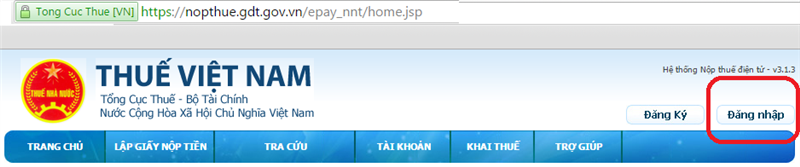
Bước 1: Đăng nhập vào hệ thống:
Kích vào "Đăng nhập"màn hình hiện thị ra:
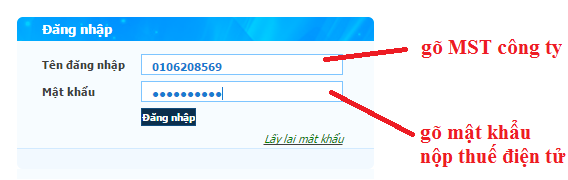
Sau khi các bạn đã nhập xong thông tin tài khoản đăng nhập, màn hình sẽ hiện ra:
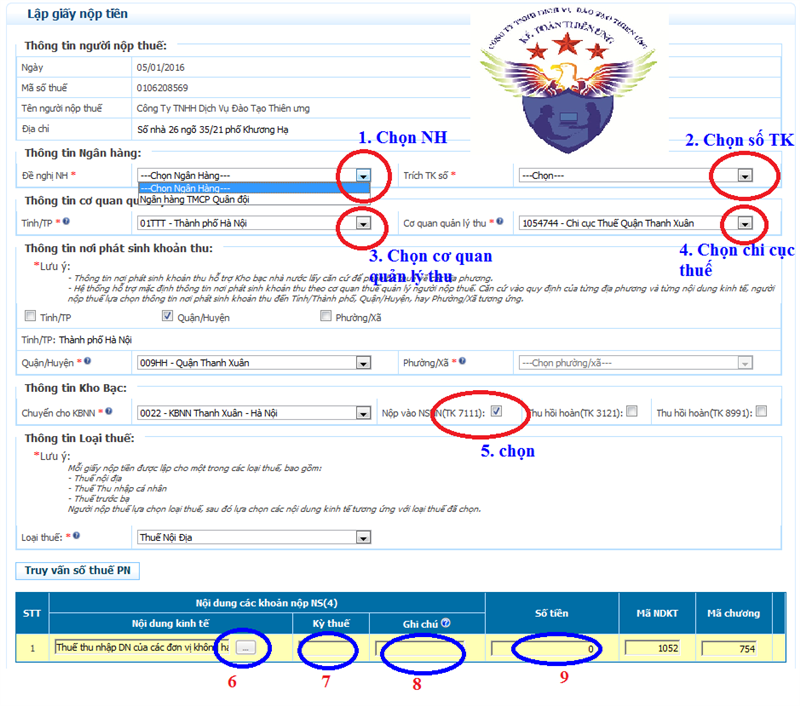
Bước 2: thực hiện lập giấy nộp tiền điện tử
- Số 1: Đề nghị NH: danh sách ngân hàng mà DN đã đăng ký, hệ thống yêu cầu phải chọn một ngân hàng cụ thể.
- Số 2: Trích tài khoản số: danh sách tài khoản liên kết với Ngân hàng được chọn của DN, hệ thống yêu cầu NNT phải chọn một tài khoản cụ thể.
Chọn số tài khoản NH: Số tài khoản chính là số tài khoản của NNT tại Ngân hàng thương mại nơi NNT muốn đăng kí thực hiện nộp thuế.
- Thông tin cơ quan quản lý thu:
+ Số 3: Tỉnh/TP: Cho phép chọn lại trong danh sách tất cả các tỉnh, TP trên cả nước, mặc định lấy theo tỉnh, TP của Cơ quan thuế mà NNT trực thuộc, cho phép NNT chọn lại nhưng không được phép để trống.
+ Số 4: Cơ quan quản lý thu: Bao gồm danh sách Cơ quan thu thuộc địa bàn tỉnh,tp đã chọn. Hiển thị theo định dạng mã cơ quan thu- tên cơ quan thu. Hệ thống bắt buộc phải chọn 1 cơ quan thu.
- Số 5: Ghi thu NSNN vào TK: Cho phép NNT chọn 1 trong 2 loại tài khoản: Nộp vào NSNN (TK7111), Thu hồi hoàn (TK 3121), Thu hồi hoàn (TK 8991). Để nộp thuế các bạn tích chọn "Nộp vào NSNN (TK7111)".
- Số 6: Nội dung kinh tế: Các bạn chọn loại thuế cần nộp bằng cách tích vào ô 3 chấm:

Màn hình hiển thị ra" Tra cứu danh mục"
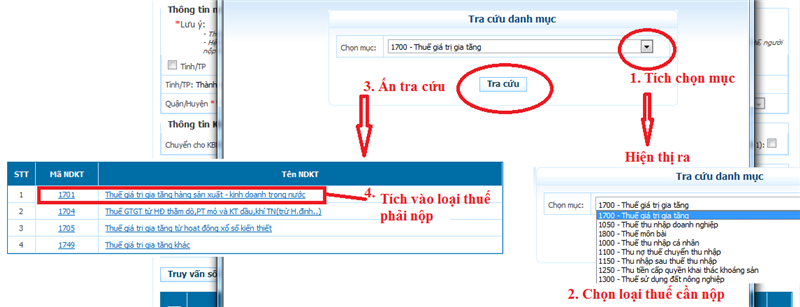
=> Cách chọn nội dung kinh tế đối với các doanh nghiệp hoạt động sản xuất kinh doanh thông thường:
+ Nếu bạn nộp thuế GTGT: Chọn "1701 - Thuế giá trị gia tăng hàng sản xuất kinh doanh trong nước."
+ Nếu bạn nộp thuế TNDN: Chọn "1052 Thuế thu nhập DN của các đơn vị không hạch toán toàn ngành"
+ Nếu bạn nộp thuế TNCN" Chọn "1001 Thuế thu nhập từ tiền lương, tiền công "
+ Nếu bạn nộp thuế Môn bài: chọn theo bậc thuế MB mà công ty bạn phải nộp.
| Mức Môn bài |
Vốnđiều lệ |
Phí Môn bài 2017 |
Tiểu mục |
| 1 |
Trên 10 tỷ |
3,000,000 |
2862 |
| 2 |
Từ 10 tỷ trở xuống |
2,000,000 |
2863 |
| 3 |
Chi nhánh, Văn phòng đại diện, địa điểm kinh doanh, đơn vị SN, tổ chức kinh tế khác |
1,000,000 |
2864 |
=> Nộp phạt:
+ Nếu bạn nộp tiền phạt vi phạm hành chính (làm sai, chậm nộp BC ...):
BẠN TRA CỨU DANH MỤC: 4250 - Thu tiền phạt
SAU ĐÓ CHỌN: 4254 - Phạt VPHC trong LVT do ngành Thuế TH, ko gồm VPHC đv LTTNCN
+ Nếu bạn nộp tiền phạt chậm nộp tiền thuế:
BẠN TRA CỨU DANH MỤC: 4900 - Các khoản thu khác
SAU ĐÓ CHỌN: 4911 - Tiền chậm nộp do ngành Thuế quản lý
Số 7: Kỳ Thuế
Định dạng trường “Kỳ Thuế” là mm/yyyy và cho phép NNT có thể nộp trước tiền thuế cho kỳ tương lai. Nếu NNT chọn kỳ thuế lớn hơn hoặc bằng kỳ hiện tại thì ứng dụng có cảnh báo để tránh cho NNT ghi nhầm thông tin không mong muốn.
Do đó đối với những loại thuế nộp cho Quý hoặc Năm thì NNT thực hiện nhập một tháng bất kì trong Quý/ Năm và giải trình chi tiết trong mục “Ghi Chú”
Ví dụ: Kỳ tính thuế Quý IV/2015 => các bạn có thể nhập: 10/2015 hoặc 11/2015 hoặc 12/2015
Số 8: ghi chú: giải trình chi tiết cho kỳ nộp thuế
Số 9: Số tiền: các bạn gõ số thuế phải nộp tương ứng với loại thuế đã chọn.

LƯU Ý:
+ Nhấn “Thêm dòng” Để nộp thêm 1 loại thuế khác.
+ Nhấn “Xoá” dòng để loại bỏ dòng được chọn khỏi lưới dữ liệu.
+ Nhấn “Lập mới” Hệ thống hiển thị cảnh báo: Bạn muốn nhập lại dữ liệu?
+ Nhấn nút “Hoàn thành”
- Sau khi nhập đầy đủ thông tin, NNT nhấn nút “Hoàn thành” để hoàn tất việc lập giấy nộp tiền.
- Hệ thống kiểm tra thông tin nhập vào:
• Nếu các thông tin kiểm tra không hợp lệ, hệ thống thông báo trực tiếp trên màn hình cho NNT lỗi để NNT thực hiện sửa lại.
• Nếu nội dung GNT vượt quá giới hạn 210 ký tự thì hệ thống cảnh báo
• Nếu thông tin hợp lệ, hệ thống hiển thị màn hình “Chi tiết giấy nộp tiền”.
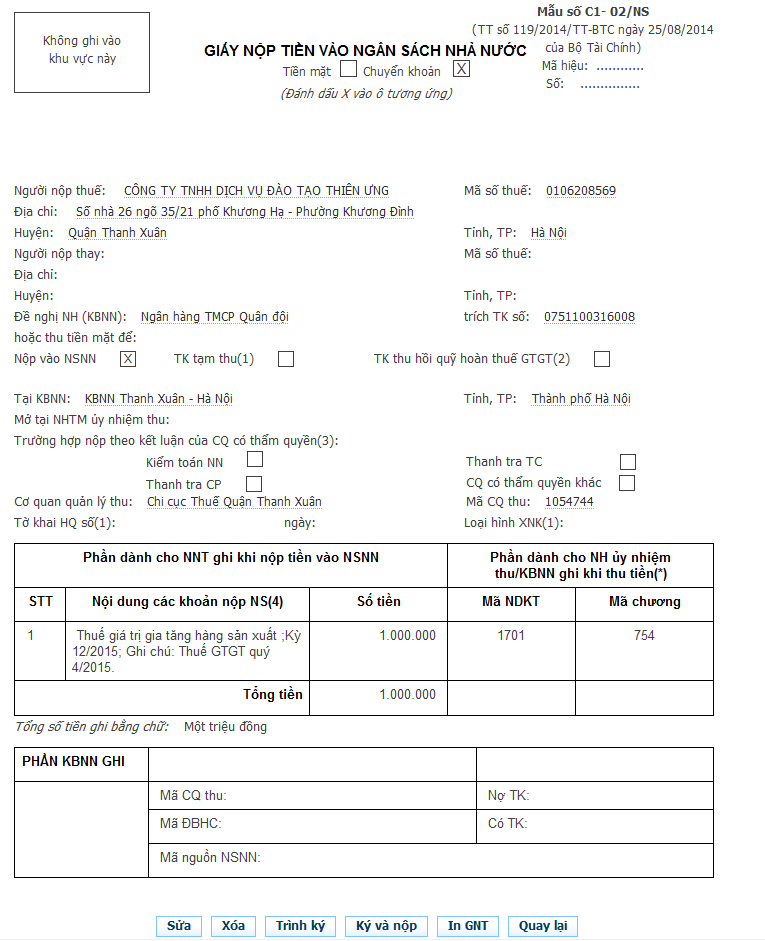
· NNT xem lại chi tiết giấy nộp tiền để kiểm tra lại thông tin đã chuẩn hay chưa.
* Nhấn “Sửa” để sửa lại thông tin.
- Khi nhấn “Sửa” hệ thống tiến hành tải lại màn hình Lập giấy nộp tiền của chính giấy nộp tiền NNT đang muốn sửa lại thông tin.
* Nhấn “Xoá” để xoá giấy nộp tiền vừa lập.
* Nhấn “In” để in chi tiết GNT.
Nút “Trình ký”
- Cho phép NNT (người lập GNT) thực hiện trình GNT đã được lập thành công tới người ký duyệt chứng từ (người giữ chữ ký số).
- Hệ thống hiển thị thông báo xác nhận: “Bạn có chắc muốn thực hiện trình ký GNT không?”. Với 2 tùy chọn “OK” và “Cancel”.
* Nhấn “OK”: hệ thống thực hiện cập nhật trạng thái GNT thành “Trình ký” và thông báo trình ký thành công. Đồng thời, hiển thị lại màn hình chi tiết GNT với GNT vừa thực hiện và lựa chọn “Trình ký” được ẩn đi.
* Nhấn “Cancel”: hệ thống thực hiện đóng màn hình xác nhận lại và dừng thực hiện chức năng “Trình ký”.
Bước 3: Nhấn nút “Ký và nộp”
- Cho phép NNT (người duyệt GNT) thực hiện ký và nộp GNT đã được lập thành công hoặc trình ký từ người lập GNT.
- Hệ thống hiển thị thông báo xác nhận: “Bạn có chắc chắn muốn Ký và nộp GNT này không?”. Với 2 tùy chọn “OK” và “Cancel”.
* Nhấn “OK”
- Hệ thống hiển thị cửa sổ yêu cầu nhập mã PIN
=> Nhập mã PIN đúng và chọn nút ‘Chấp nhận’, hệ thống báo ký điện tử thành công và gửi GNT tới Cơ quan thuế.
=> Chọn nút ‘Bỏ qua’, hệ thống hủy việc ký điện tử và gửi GNT tới cơ quan thuế.
* Nhấn “Cancel”
- Hệ thống hủy việc ký và nộp GNT tới cơ quan thuế.
KẾ TOÁN HƯƠNG GIANG CHÚC CÁC BẠN NỘP THUẾ ĐIỆN TỬ THÀNH CÔNG
Các câu hỏi có thể bạn quan tâm:
Câu 1: Chữ kí số được sử dụng trong Nộp thuế điện tử cho thể là chữ kí số được sử dụng Khai thuế qua mạng hay không?
Trả lời: Hoàn toàn sử dụng Chữ kí số trong NTDT và Chữ kí số sử dụng trong KTQM giống nhau, tuy nhiên vẫn có thể sử dụng hai chữ kí số khác nhau cho hai ứng dụng này, việc lựa chọn tùy thuộc vào sự lựa chọn của doanh nghiệp.
Câu2: NNT được đăng kí sử dụng Nộp thuế điện tử tối đa với bao nhiêu Ngân hàng?
Trả lời: NNT có thể đăng kí sử dụng NTDT với tất cả các ngân hàng đã kết nối với hệ thống của Tổng cục Thuế.
Câu 3: NNT muốn thay đổi Số tài khoản để nộp thuế điện tử phải làm như thế nào?
Trả lời: NNT liên hệ trực tiếp với Ngân hàng nơi NNT mở tài khoản để thực hiện thay đổi số tài khoản nộp thuế điện tử. Sau đó Ngân hàng để truyền dữ liệu số tài khoản mới sang hệ thống NTDT.
Câu 4: Có thể IN Giấy nộp tiền bằng những cách nào?
Trả lời: Có thể IN Giấy nộp tiền bằng những cách thức sau:
- Vào chức năng “Tra cứu” chọn “Tra cứu GNT”, tìm kiếm GNT theo tiêu chí mong muốn. Chọn “ Chi tiết” à Sử dụng chức năng IN GNT.
- Vào chức năng “Tra cứu” chọn “Tra cứu GNT”, tìm kiếm GNT theo tiêu chí mong muốn. Chọn “ Tải về” à Sử dụng phần mềm iTaxViewer 1.1.2 đọc file XML GNT và thực hiện IN.
- Thực hiện IN phục hồi GNT tại chi nhánh Ngân hàng nơi NNT thực hiện nộp thuế.
Câu 5: Ngày nộp thuế được cơ quan thuế chấp nhận là ngày nào?
Trả lời: Theo Thông tư 110, Ngày nộp thuế điện tử là ngày người nộp thuế hoặc người nộp thay thực hiện giao dịch trích tiền từ tài khoản của mình tại ngân hàng để nộp thuế và được ngân hàng phục vụ người nộp thuế hoặc ngân hàng phục vụ người nộp thay xác nhận giao dịch nộp thuế đã thành công.
Câu 6: Khi thực hiện đăng kí thì NNT nhận được thông báo Lỗi “ Chữ kí NNT không hợp lệ” thì NNT phải làm như thế nào?
Trả lời: Khi nhận được thông báo của TCT về lỗi “Chữ kí NNT không hợp lệ” có 2 trường hợp như sau:
Trường hợp 1: NNT đã thực hiện đăng kí với một NHTM khi thực hiện đăng kí tiếp với NHTM thứ 2 thì nhận được thông báo lỗi:
Nguyên nhân: NNT khi đăng kí NTDT với NHTM đầu tiên hệ thống đã lưu thông tin chữ kí số, khi NNT đăng kí với NHTM thứ 2 với chữ kí số khác.
Khắc phục:
- Nếu NNT có mở tài khoản tại NHTM đầu tiên thì liên hệ với NHTM để yêu cầu NH từ chối đăng kí để NNT đăng kí lại với thông tin.
- Nếu NNT không mở tài khoản tại NHTM đầu tiên thì liên hệ với Nhóm NTDT để hủy giao dịch đăng kí.
Trường hợp 2: NNT thực hiện đăng kí với NHTM đầu tiên.
Nguyên nhân: Thông tin CKS hệ thống lấy tự động bên ứng dụng Khai thuế qua mạng khác với thông tin CKS mà NNT thực hiện kí điện tử.
Khắc phục: NNT thực hiện cập nhật thông tin chữ kí số để ứng dụng NTDT lấy lại thông tin chữ kí số trước khi gửi đăng kí.
Câu 7: Doanh nghiệp là chi nhánh có cần phải tham gia NTDT hay không?
Trả lời: Nếu Công ty mẹ đã nộp thay các Chi nhánh về các khoản thuế mà Chi nhánh phải nộp thì không bắt các Chi nhánh hoặc công ty con đăng ký NTĐT nữa .
Tuy nhiên cần phân biệt 2 tình huống như sau:
- Công ty mẹ nộp thuế thay cho công ty con hoặc chi nhánh một món nào đó thì CQT có thể tự tra cứu trên hệ thống, không cần yêu cầu DN in ra chứng minh. Nếu đơn vị nào yêu cầu thì Ngân hàng gửi danh sách cụ thể về Tổng cục để nhắc nhở Cục Thuế/Chi cục Thuế thực hiện đúng.
- Trong trường hợp nếu Chi nhánh hoặc Công ty con ngoài những khoản Công ty mẹ đã nộp thay mà còn các khoản khác phải tự nộp thì việc cơ quan Thuế đề nghị Chi nhánh hoặc Công ty con tham gia NTĐT .
Câu 8: Giấy nộp tiền báo lỗi “Xử lý chứng từ không thành công tại Ngân hàng” do Mã CQT không hợp lệ hoặc Không tìm thấy KBNN phải xử lý như thế nào?
Nhóm NTDT sau khi tiếp nhận yêu cầu sẽ thông báo với Ngân hàng phát sinh lỗi và báo lại cho NNT lập lại GNT khi Ngân hàng đã bổ sung các mã thiếu.
Câu 9: Giấy nộp tiền báo lỗi “Xử lý chứng từ không thành công tại Ngân hàng” do Tài khoản không đủ số dư NNT phải xử lý như thế nào?
Trả lời: NNT kiểm tra số dư tài khoản của DN có nằm trong những trường hợp sau:
- Số dư tài khoản của NNT sau khi trừ đi món thuế không đủ hạn mức tối thiểu Ngân hàng quy định.
- Số dư tài khoản của NNT không đủ để nộp thuế.
Do đó NNT phải thực hiện nạp thêm tiền vào tài khoản sau đó tiến hành lập lại GNT để nộp thuế. Nộp thuế thành công khi tài khoản của NNT đảm bảo đủ số dư quy định của Ngân hang.
Câu 10: Giấy nộp tiền báo lỗi “Xử lý chứng từ không thành công tại Ngân hàng” Thông tin số tài khoản khách hàng không hợp lệ NNT phải xử lý như thế nào?
Trả lời: Nguyên nhân do Số tài khoản Ngân hàng gửi cho TCT không đúng so với số tài khoản thực tế của doanh nghiệp.
- NNT liên hệ với NHTM để thông báo và yêu cầu NHTM cập nhật thông tin số tài khoản.
- Sau khi NHTM cập nhật số tài khoản, NNT thực hiện lập lại GNT
Câu 11: Tại sao đã lập Giấy nộp tiền mà Ngân hàng chưa trích nợ tài khoản và không thấy thông báo GNT của Cơ quan Thuế trả về mail?
Trả lời: NNT kiểm tra GNT tại chức năng “Tra cứu” chọn “Tra cứu Giấy nộp tiền”. Tra cứu theo điều kiện ngày lập GNT và xem trạng thái của GNT đã lập, Trạng thái GNT thuộc 1 trong 3 trạng thái sau:
- Đã lập GNT: NNT mới thực hiện lập GNT chưa “Ký và Nộp” để gửi đến Ngân hàng.
- NNT chọn “Chi tiết” và thực hiện “Ký và Nộp” để GNT được gửi sang Ngân hàng.
- Đã trình ký: NNT mới thực hiện trình ký GNT chưa “Ký và Nộp” để gửi đến Ngân hàng.
- NNT chọn “Chi tiết” và thực hiện “Ký và Nộp” để GNT được gửi sang Ngân hàng.
- Đã gửi GNT: NNT đã thực hiện “Ký và Nộp” để gửi đến Ngân hàng, và Ngân hàng đang trong quá trình xử lý GNT, đề nghị NNT thực hiện tra cứu GNT vào thời điểm khác.
(GNT xử lý thành công tại Ngân hàng thì tài khoản của NNT sẽ được trích nợ và có thông báo GNT của Cơ quan Thuế).
GIANG MÈO
Đăng bởi: Giang Mèo
Hãy nhấn Thích nếu thấy bài viết bổ ích để cổ vũ cho người đăng . Có bất cứ câu hỏi nào vui lòng gửi tại mục
bình luận, chúng tôi sẽ giúp bạn giải đáp mọi vướng mắc.